Windows 10がJPGファイルをJFIFファイルとして自動的に保存することに遭遇したことがありますか?はいの場合は、この投稿を読む必要があります。ここでは、品質を損なうことなくJFIFをJPGに変換できる上位4つのJFIFからJPGへのコンバーターのリストを示します。
これが4つの最高のJFIFからJPGへのコンバーターです。この投稿では、それらの主な機能を紹介し、それらがどのように機能するかを示します(JPGファイルからビデオを作成したいですか?MiniToolMovieMakerを試してください)。
トップ4のJFIFからJPGへのコンバーター
- コンバージョン
- オンラインコンバーター
- Coolutils
- ファイルコンバーターオンライン
#1。 Convertio
最高のオンライン画像コンバーターの1つとして、Convertioはほぼすべての画像形式をサポートしています。 BMP、ICO、WEBP、JFIFなどの画像をJPGに変換できます。ローカル、URL、およびGoogleドライブやDropboxなどのクラウドサービスから画像ファイルを変換できます。アップロードファイルのサイズは100MBに制限されています。
それ以上に、このJFIFからJPGへのコンバーターには、ビデオカッター、ビデオリサイザー、ビデオコンプレッサー、ビデオメーカーなどの他の便利なツールが付属しています。
JFIFをJPGに変換するために、サインアップする必要はありません。 Webサイトを開き、JFIFファイルをアップロードします。次に、出力形式ボックスでJPGを選択し、JFIFファイルを変換します。その後、変換されたファイルをインターネットからダウンロードします。
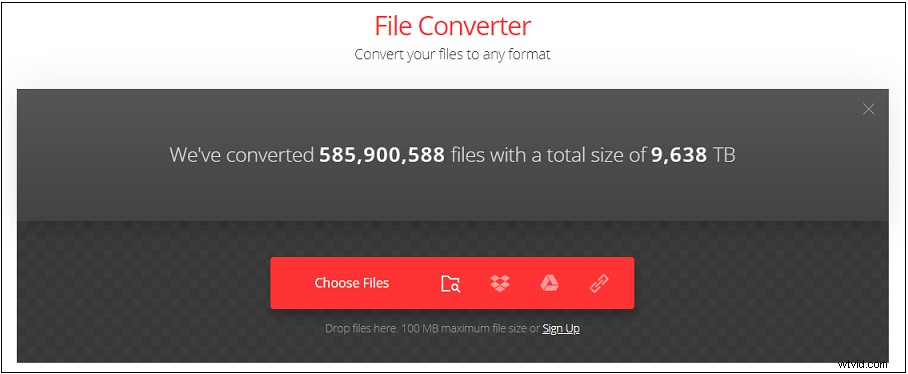
関連記事:GIFをPNGフレームに分割するためのトップ3オンラインGIFからPNGへのコンバーター
#2。オンラインコンバーター
もう1つの最高のJFIFからJPGへのコンバーターはオンラインコンバーターです。オールインワンのオンラインファイルコンバーターです。画像ファイルをアップロードするには、ローカルからファイルをアップロードするか、URLでファイルをアップロードするかの2つのオプションがあります。変換する前に画像のサイズを変更したり、画質を変更したりできる小さな機能があります。また、ビデオ、オーディオ、電子書籍、ドキュメントなどの他の種類のファイルの変換もサポートしています。
オンラインコンバーターでJFIFをJPGに変換する方法は?とても簡単です。オンラインコンバーターに移動し、画像コンバーター>JPGコンバーターを選択します。次に、JFIFファイルをインポートして変換を開始します。その後、ダウンロードページでJPGファイルを取得できます。
#3。 Coolutils
Coolutilsを使用すると、JFIFをJPGに高速で変換できます。 JFIFファイルを変換する前に、必要に応じてサイズを変更したり回転したりできます。さらに、このツールを使用すると、複数のJFIFファイルを一度にJPGに変換できます。
Coolutilsを使用してJFIFをJPGに変更するには、3つの手順しか必要ありません。 CoolutilsのJPGオンラインツールへのJFIFに移動します。次に、ターゲットJFIFファイルをドラッグアンドドロップします。最後に、[変換済みファイルのダウンロード]をクリックします 変換されたファイルをダウンロードします。
この投稿に興味があるかもしれません:ピクセル画像–画像をピクセルアートに変換する3つの方法。
#4。 File-converter-online
他のオンラインコンバーターと同様に、このJFIFからJPGへのコンバーターには必要なものがすべて揃っています。マルチメディアファイルの変換、GIFの作成、ビデオの圧縮、PDFへの参加が可能です。
JFIFをJPGに変更するにはどうすればよいですか? File-converter-online Webサイトにアクセスし、JFIFファイルをアップロードします。後で、ファイルタイプボックスでJPGを選択します。 変換の開始をクリックする前に 、この画像ファイルのDPIを変更できます。その後、JFIFからJPGへの変換を開始し、Webサイトからダウンロードします。
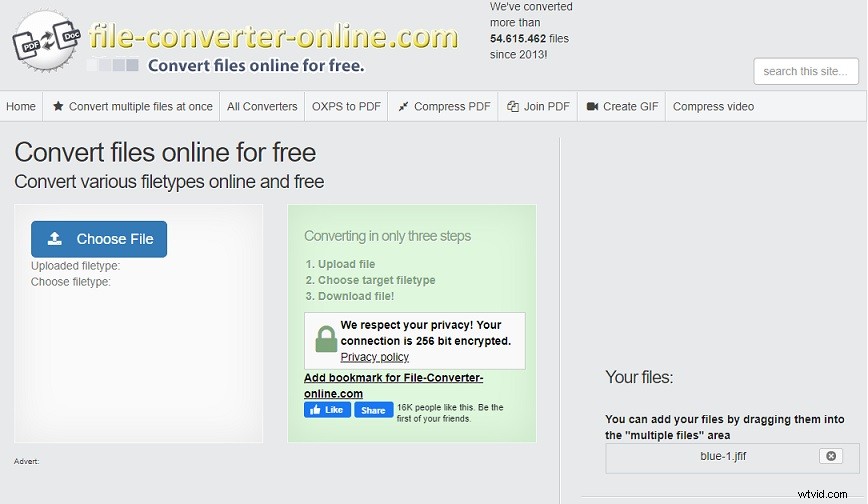
適切な画像コンバーターを選択する限り、JFIFをJPGに変換することは難しい作業ではありません。上記の4つの最高のJFIFからJPGへのコンバーターを試して、JFIFをJPGに変換してください!
